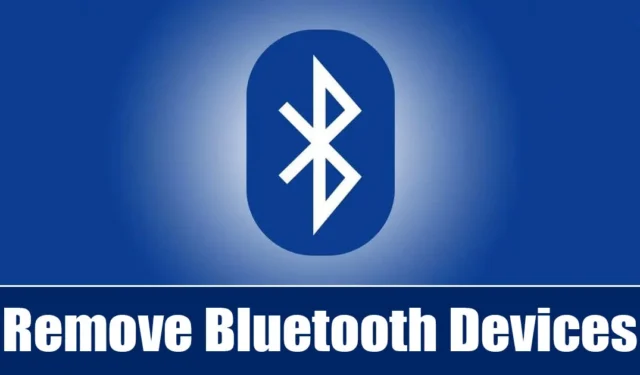
주변 장치와 관련하여 요즘 사람들은 무선 옵션을 고려합니다. 요즘에는 블루투스 헤드폰, 블루투스 마우스, 키보드 등 다양한 무선 기기가 있습니다.
이러한 모든 장치는 Bluetooth 연결을 통해 PC/노트북에 연결해야 합니다. Bluetooth 지원 노트북이나 컴퓨터가 있는 경우 여러 Bluetooth 장치를 페어링했을 수 있습니다.
Bluetooth 장치를 컴퓨터에 페어링한 상태로 두는 데 어려움은 없지만 때로는 Bluetooth 설정을 정리하고 더 이상 사용하지 않는 장치를 제거해야 할 수도 있습니다. 페어링된 장치를 제거하면 PC가 Bluetooth 장치에 자동으로 연결되지 않습니다.
Windows 11에서 Bluetooth 장치를 제거하는 것은 매우 쉽지만 운영 체제에 때때로 결함이 발생하여 Bluetooth 장치 제거를 거부할 수 있습니다. 따라서 Windows 11에서 Bluetooth 장치를 제거하는 방법을 알아야 합니다.
Windows 11에서 Bluetooth 장치를 제거하는 방법
따라서 Windows PC에서 Bluetooth 장치를 제거하고 싶거나 제거할 수 없는 경우 가이드를 계속 읽으세요. Windows 11에서 Bluetooth 장치를 제거하는 몇 가지 간단한 방법을 공유했습니다. 시작해 보겠습니다.
1. 설정에서 블루투스 장치 제거
Windows 11에서 Bluetooth 장치를 제거하는 가장 쉬운 방법은 설정 앱을 이용하는 것입니다. Windows 11에서 설정 앱을 사용하여 Bluetooth 장치를 제거하는 방법은 다음과 같습니다.
1. Windows 11 시작 버튼을 클릭하고 설정을 선택합니다 .

2. 설정 앱이 열리면 블루투스 및 장치 탭으로 전환하세요.

3. 오른쪽에서 장치를 클릭합니다 .

4. 이제 페어링된 모든 장치를 볼 수 있습니다 .

5. 제거하려는 Bluetooth 장치 이름 옆에 있는 세 개의 점을 클릭하고 장치 제거를 선택합니다 .

그게 다야! 연결된 Bluetooth 장치가 즉시 제거됩니다. 이는 Windows 11에서 연결된 Bluetooth 장치를 제거하는 가장 쉬운 방법입니다.
2. 장치 관리자를 사용하여 Bluetooth 장치 제거
어떤 이유로든 설정 앱에서 Bluetooth 장치를 제거할 수 없는 경우 장치 관리자에서 제거하도록 선택할 수 있습니다. Windows 11에서 장치 관리자를 사용하여 Bluetooth 장치를 제거하는 방법은 다음과 같습니다.
1. Windows 11 검색창에 장치 관리자를 입력하세요. 그런 다음 가장 일치하는 결과 목록에서 장치 관리자 앱을 엽니다.

2. 장치 관리자가 열리면 Bluetooth 트리를 확장합니다.

3. 이제 제거하려는 Bluetooth 장치를 마우스 오른쪽 버튼으로 클릭하고 장치 제거를 선택합니다 .

4. 장치 제거 확인 프롬프트에서 제거를 클릭합니다 .

그게 다야! 그러면 Windows 11 PC에서 Bluetooth 장치가 즉시 제거됩니다.
3. 명령 프롬프트를 사용하여 Bluetooth 장치 제거
명령 프롬프트가 편하다면 이 방법을 따라 Bluetooth 장치를 제거할 수 있습니다. Windows 11에서 명령 프롬프트를 사용하여 Bluetooth 장치를 제거하는 방법은 다음과 같습니다.
1. 장치 관리자를 엽니다. 제거하려는 Bluetooth 장치를 마우스 오른쪽 버튼으로 클릭하고 속성 을 선택합니다 .

2. 세부 정보 탭 으로 전환 하고 속성 드롭다운 에서 장치 인스턴스 경로를 선택합니다.

3. 값을 마우스 오른쪽 버튼으로 클릭하고 복사를 선택합니다 .

4. 다음으로 관리자 권한으로 명령 프롬프트를 엽니다.

5. 그런 다음 ‘DEVICE_ID’를 이전에 복사한 값으로 바꿔서 아래 명령을 실행합니다.
pnputil /remove-device “DEVICE_ID”

6. 명령이 성공적으로 실행되면 ‘ 장치 제거 성공 ‘ 메시지가 표시됩니다. 이는 Bluetooth 장치가 제거되었음을 나타냅니다.

그게 다야! 동일한 단계에 따라 최대한 많은 Bluetooth 장치를 제거할 수 있습니다.
따라서 Windows 11 컴퓨터에서 Bluetooth 장치를 제거하는 가장 좋은 세 가지 방법은 다음과 같습니다. 아래 의견에 Bluetooth 장치를 제거하는 데 도움이 더 필요하면 알려주십시오.




답글 남기기